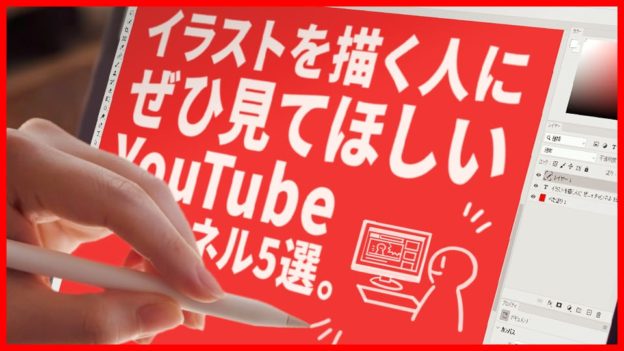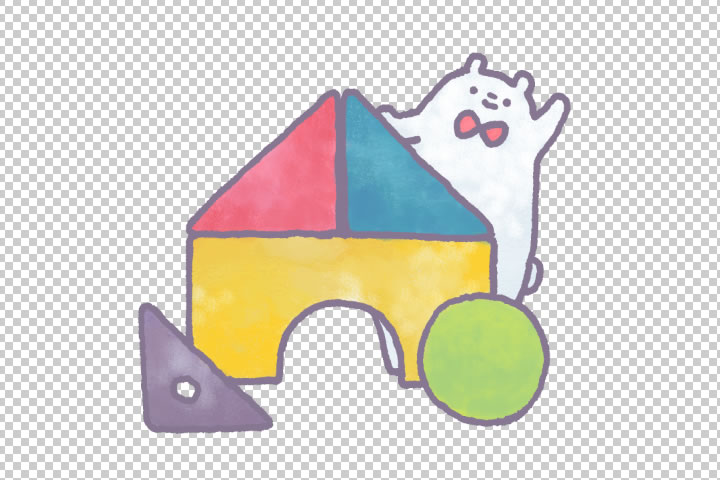こんにちは!デザイナーのiuchiです。
最近、Twitter上の絵描きユーザーさんの間で「深夜の真剣お絵描き60分一本勝負」というタグが流行っています。
私も何度か参加したことがありますが、60分でイラストを描くのって、思ったよりも大変ですよね…
そこで、今回はPhotoshopを使って60分内で効率良くイラストを仕上げるための方法をまとめてみました。
準備編
キーボードショートカットを覚える
- 「B」ブラシツール
- 「E」消しゴムツール
- 「Alt」押しっぱなしでスポイトツール
- 「Ctrl+T」変形・移動
は最低でも覚えておきましょう。
あとは「X」で描画色と背景色を入れ替えられるのも、覚えておくと何かと便利です。
Adobe Configuratorでよく使う機能をまとめておく(※CC 2014以降未対応)
「Adobe Configurator」はPhotoshopまたはInDesign用のオリジナルパネルを作成できるソフトです。
よく使うツールや機能をひとまとめにしたパネルを作成し、キーボードショートカットと併用すれば作業スピードはぐんと飛躍する筈です。
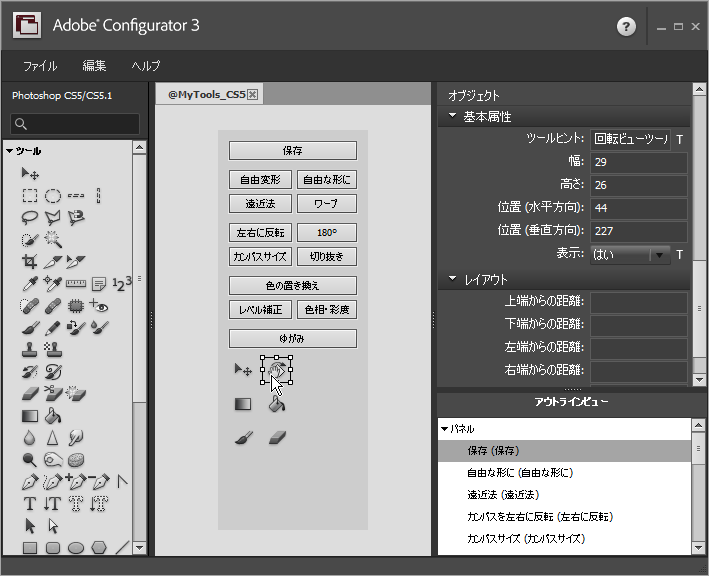
- Adobe Configurator 4(CS6・CC)
- Adobe Configurator 3(CS5・CS6)
- Adobe Configuratorでオリジナルのツールパネルを作成する(バージョンが違いますが使い方は同じです)
- Photoshop CC 2014以降対応オリジナルパネルの作り方はこちら
ペンタブのサイドスイッチの設定をカスタマイズする
私は消しゴムと右クリックを割り当てています。
こうするとサイドスイッチを押している間だけ消しゴムツールになるので、ブラシツールと消しゴムツールを切り替える手間が省けます。

「ワコム タブレットのプロパティ」→「ペン」から設定ができます。
あらかじめ素材を集めておく
イラストを描き始めてからブラシ・パターン・テクスチャなどを探していてはとても60分では間に合いません。
普段から意識して素材を集め、使いたいときに使えるよう整理しておきましょう。
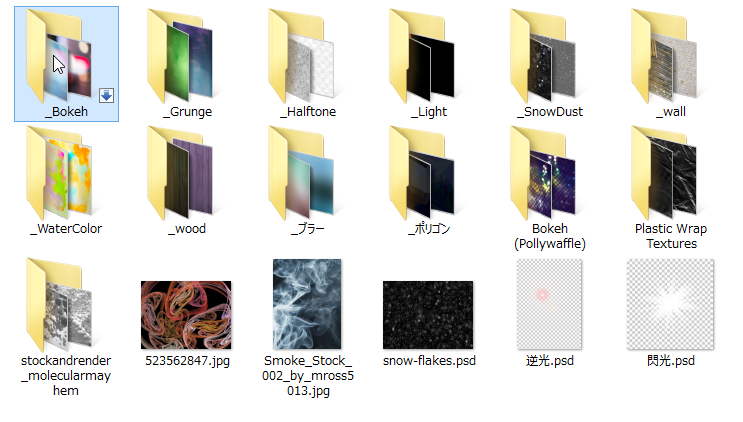
- myPhotoshopBrushes.com
- ブラシ素材まとめ アーカイブ – PhotoshopVIP
- テクスチャ アーカイブ – PhotoshopVIP
- 保存版!Photoshop用無料グラデーション750個+まとめ
線画編
手ブレ補正ソフト「Lazy Nezumi Pro」で綺麗な線を引く
一発で綺麗な線が描けるかどうかは、速く描くことにおいて重要なポイントです。
「Lazy Nezumi Pro」は線を自動で綺麗にしてくれる、いわゆる「手ブレ補正」機能をPhotoshopで使えるようにしてくれるソフトです。
有料ですが、買って損はないソフトだと思います。
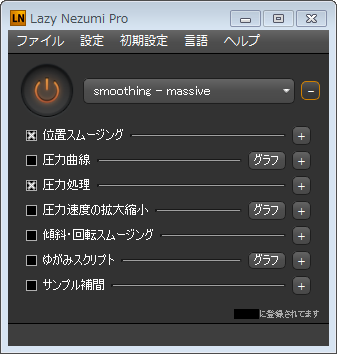
ちょっとしたバランス修正なら「ゆがみ」フィルター・「ワープ」機能
「ゆがみ」フィルターは名前の通り、画像をゆがませるエフェクトです。
ある程度線画を描いてしまってからちょっとバランスを変えたい際に、描き直さなくても直感的に修正することができます。
また、画像全体のバランスを調整する際は「ゆがみ」フィルターより「ワープ」機能の方が向いています。

デザインドールでポーズ決め→キャプチャをトレース
「デザインドール」は、3Dモデルをデッサン人形のように自由にポーズをとらせることのできる無料ソフトです(有料版も有)。
好きなポーズを取らせたら、それをキャプチャしてトレースすれば、デッサン狂いに悩む時間を短縮できます。
頭身や身体の各パーツの大きさを細かく設定できるので、自分の作風に合わせることもできますし、複数人が絡み合ったポーズも可能です。
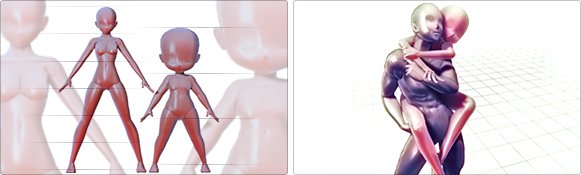
着色編
ブラシサイズの変更が簡単になるPhotosopプラグイン(※CC 2014以降未対応)
Alt+左クリックを押したままマウスを左右に動かすとブラシサイズを変更することができるのですが、このプラグインを使うと登録済みのブラシサイズ(自分の好きなサイズを登録できます)にパッと変更できるので、両方を併用すると効率UPです。
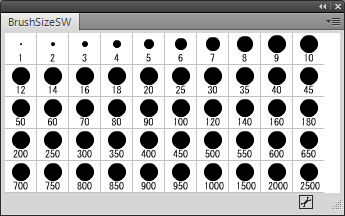
「色の置き換え」を駆使する
色別にレイヤーを細かく分ける方法は、スピード勝負の作業には向いていません。
そこで、基本1レイヤーに全部塗って、色を変更したいときは「色の置き換え」を使う方法がオススメです。
「色の置き換え」はアニメ塗りはもちろん、1レイヤーにどんどん色を重ねる厚塗り系のイラストでも役立つ機能です。
個人的に頻繁に使う機能なので、覚えやすいショートカットを割り当てています。

背景編
フリーのブラシで華やかに
Photoshopのブラシには、線のストローク以外にも、動物・木・花・雲・建物・etc…、とにかく色んなものがあります。
「準備編」でも言いましたが、描いてる途中に合うブラシを探していてはとても60分に間に合わないので、普段から使えそうなものを集めておきましょう。

今回は水滴模様のブラシと花のブラシを使用しました。
写真をトレースもしくは加工する
「使えそうな良い写真なんて持ってないよ~」「フリーでも他人の写真をトレースって、ダメなんじゃないの?」という人は、下記URLをチェックしてみてください。
仕上げ編
全体の色を調節する
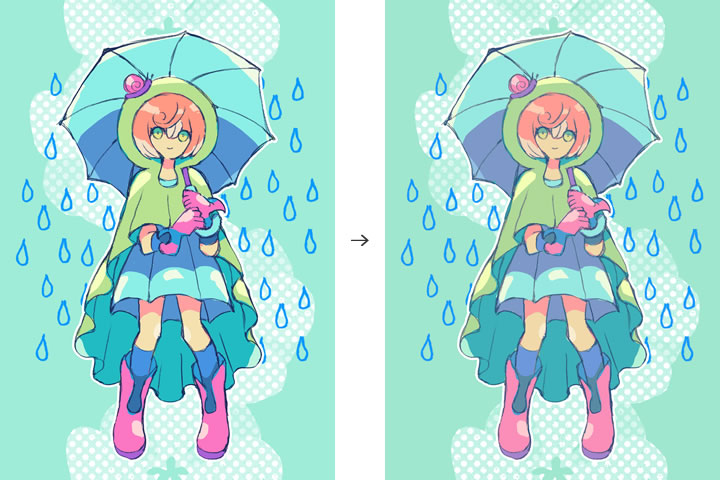
60分で描かれた前提のイラストは、細部よりも全体の雰囲気に目が行きがちなので、色調補正で色を調整したり上からグラデーションやテクスチャを乗せたりして、全体をまとめましょう。
さり気なく、やりすぎない程度がポイントだと思っています。
—
ツールを理解し、効率よく作業ができれば、それだけ作画に集中できる筈です。
「深夜の~」に限らず、普段のイラスト制作でも意識してみてくださいね。
それでは良きお絵かきライフを( >_<)ノシ